
Ei ole mikään salaisuus kenellekään, että yksi maailman eniten käytetyistä alustoista bloggaamiseen ja verkkosivustojen luomiseen on WordPress. Ja niille, jotka ovat aloittamassa tätä web -markkinarakojen luomisen maailmaa, on tärkeää oppia ja olla selvä joistakin käsitteistä. Ja tässä artikkelissa opetamme sinulle miten määrität lukemisasetukset oikein WordPressissä.
Tämä osio on perustavanlaatuinen WordPress -alustan oikean käytön kannalta, koska tämän kokoonpanon kautta näet pääsivun ja blogin visuaaliset piirteet. Tietysti oletusarvoisesti tämä kokoonpano on jo asennettu alustalle ja tarjoaa meille joitain vaihtoehtoja, joita voimme muokata halutessasi.
Mutta kun menet mukaan lukien malleja ja laajennuksia, voit määrittää lukemisasetukset oikein WordPress lisääntyä. Olet jo tiennyt nämä käsitteet toisessa artikkelissa, jossa opetamme sinulle WordPressin oikean käytön. Mistä voit tietää tämän fantastisen alustan kirjoitusasetusten kokoonpanon.
Kuinka määrittää lukemisasetukset oikein WordPressissä
Kaikki tämä osoittaa, että eri vaihtoehdot, jotka esitetään meille verkkosivustomme kehityksen edetessä, vaihtelevat. Ja tässä artikkelissa näytämme sinulle tien miten määrität lukemisasetukset oikein WordPressissä. Joten sinun on vain noudatettava niitä yksinkertaisia, joita esittelemme täällä, jotta et voi mennä pieleen.
Ensimmäinen asia, jonka sinun pitäisi tietää, on mistä löydät lukuohjelman asetukset WordPress ja se on erittäin helppo löytää, aivan kuten se tehtiin kirjoitusasetuksilla. Sinun tarvitsee vain seurata seuraavaa reittiä, asetukset ja napsautat sitten vaihtoehtoa Lukeminen. Ok, olemme jo löytäneet sen, mutta ensin meillä on oltava selkeä käsitys siitä, mikä on kotisivu tai pääsivu, jonka haluamme käyttäjien näkevän.
Vaiheet lukuohjelman asetusten määrittämiseksi oikein WordPressissä
Ja tässä voimme valita kahden helposti eroteltavan vaihtoehdon välillä, joista ensimmäinen on nähdä uusimmat merkinnät tai näyttää yksi staattinen sivu. Missä meillä on yksi blogimerkinnälle ja toinen kannelle. Tämä tietysti riippuu, jos emme ole luoneet kotisivua ja toista sivua blogin näyttämiseksi, siksi nämä sivut on luotava ensin ja sitten palattava tähän kohtaan.
Toinen asia, joka meidän on otettava huomioon, kun teemme oikean kokoonpanon, on sapluuna. Koska jokaisella niistä on hyvin erilainen kokoonpano toisistaan, löydät tällä tavalla malleja, joilla on staattisia sivuja pääsivulla. Ilman tarvetta lisätä mitään, koska ne on räätälöity.
Toisaalta muut mallit käyttävät staattisia sivuja ja voivat helposti lisätä karuselleja, liukusäätimiä ja muuta sisältöä niiden kokoonpanon kautta. Mutta jos haluat, voit käyttää niitä malleja, jotka eivät käytä staattisia sivuja, ja voit määrittää lue asetukset viimeisten kirjoitustesi osiossa.
Vaikka löydät monia muuttujia eri malleilla, jotka aiot valita, mutta yleensä nämä ovat tärkeimmät muutokset, joita voit tehdä. Vaikka on aina tärkeää, että luet huolellisesti ennen minkään toimenpiteen suorittamista sen sisältämät tiedot, jotta voit käyttää sopivinta kokoonpanoa lukemisasetuksetkohteeseen.
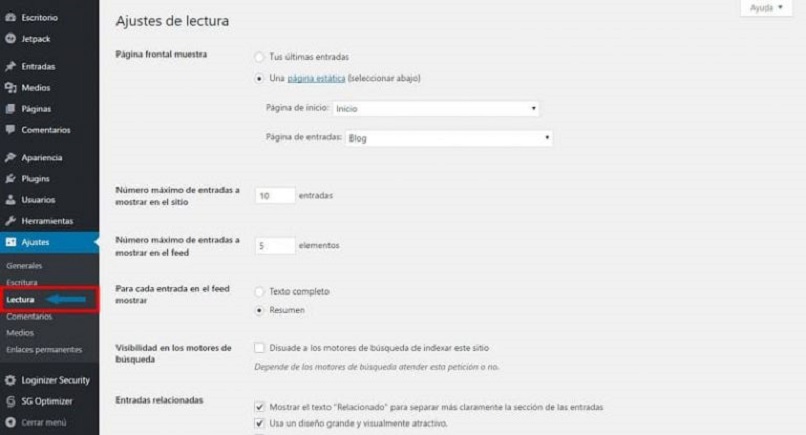
Toinen tärkeä asia, joka sinun on määritettävä, on sivustossasi näytettävien merkintöjen määrä ja sinulla on yleensä enintään 10 merkintää. Jos yksi merkintä on alle toisen, 6 merkintää on enemmän kuin tarpeeksi. Mutta jos merkinnöissä on 3 tai 4 merkintää riviä kohden, voit näyttää 3: n välillä 6 – 9 merkintää ja 4: n tapauksessa vain 8 merkintää.
Tämä on vain yksinkertainen näyte joistakin lukemisen säätöistä, joita voit tehdä WordPressissä, ja olemme opettaneet sinua soveltamaan sitä eri tilanteissa, joita voi ilmetä. Näin tiedät miten määrität lukemisasetukset oikein WordPressissä.